从Microsoft Exchange 2003归档电子邮件
作者:mailstore,更新时间:2020-07-16 15:55:20
重要声明: Microsoft不再维护Exchange 2003。因此,我们只能确保有限的兼容性,从而为Exchange 2003提供有限的技术支持。此文档中有关MailStore对Exchange 2003的功能的信息不再维护,并且可能不再是最新的。此外,我们保留在以后的MailStore更新中部分以及完全删除对Exchange 2003的支持的权利。
同步用户
由于Microsoft Exchange需要存在Active Directory,因此建议按照MailStore Server手册的Active Directory集成一章中的说明设置同步。
归档单个邮箱
对于每个邮箱,请按照以下步骤操作:
- 除非当前用户的邮箱要存档到他或她自己的用户存档中,否则请以MailStore管理员身份登录到MailStore Client。只有管理员可以为其他用户存档电子邮件。
- 点击存档电子邮件。
- 在窗口的“创建配置文件”区域的“电子邮件服务器”列表中,选择“Microsoft Exchange”以创建新的存档配置文件。
- 将打开一个向导来帮助您指定归档设置。
- 选择“单个邮箱”。
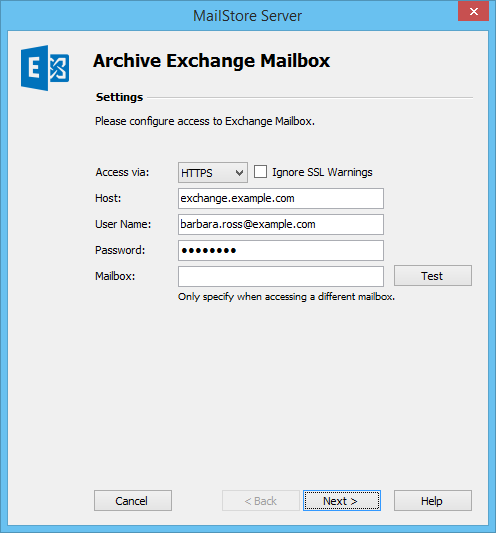
归档Exchange2003邮箱-1
- 在“访问方式”下,选择用于访问Exchange服务器的协议。尽可能使用HTTPS。
- 请注意:根据选择的协议,可以选择忽略SSL警告。通常,如果在Exchange服务器上使用了非官方或自签名证书,则会显示这些警告。
- 在“主机”下,输入您的Exchange服务器的名称。
- 在“用户名”下,输入要存档其电子邮件的用户的Windows登录名(例如,barbara.ross@example.local或barbara.ross@example.com)。
- 请注意:或者,你可以指定对要归档的邮箱具有适当访问权限的任何用户。在这种情况下,当务之急是这个邮箱下指定邮箱(见下文)。
- 在“密码”下,输入用户的密码。
- 如果正在使用其Windows登录名和密码的用户想要归档自己的邮箱,则必须将邮箱字段保留为空。否则,必须在此处输入要存档其邮箱的用户的主要电子邮件地址。
- 单击测试以验证MailStore可以访问邮箱。
- 点击下一步。
- 如果需要,请调整“要存档的文件夹列表”,“过滤器”和“删除规则”的设置。默认情况下,不会从邮箱中删除任何电子邮件。只有在特定情况下(例如,对于非常慢的服务器),才需要调整“超时”值。
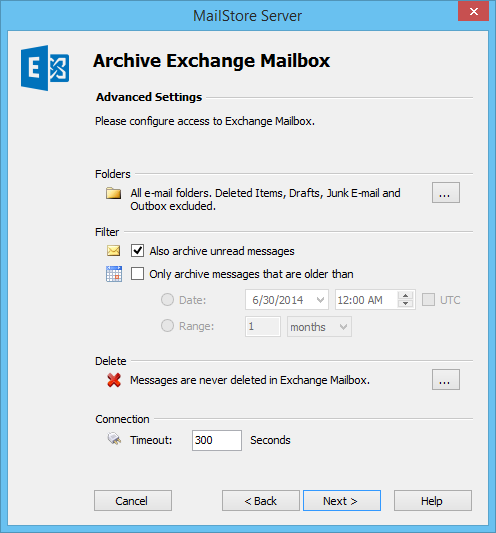
归档Exchange2003邮箱-2
- 单击下一步继续。
- 如果以MailStore管理员身份登录到MailStore服务器,则可以指定目标存档。选择要为其存档所选邮箱的用户的存档。如果该用户尚不存在,请单击创建新用户。
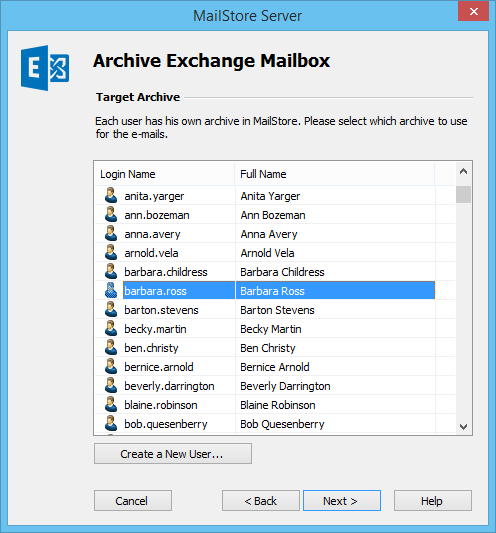
归档Exchange2003邮箱-3
- 点击下一步。
- 在最后一步中,可以指定归档配置文件的名称。单击完成后,归档配置文件将列在“保存的配置文件”下,并且如果需要,可以立即或自动运行。
对于Microsoft Exchange 2003的重要通知:从未使用Outlook Web Access访问过的新创建的邮箱可能处于MailStore Server无法从其存档电子邮件的状态。在这种情况下,要求您(或邮箱所有者)至少使用Outlook Web Access登录到邮箱一次,以便正确初始化该邮箱的WebDAV接口。
集中存档多个邮箱
MailStore可以手动或根据计划在一个步骤中存档一些或所有Exchange邮箱。可以自动进行所有必要的准备工作,例如添加MailStore用户。
在MailStore中设置归档过程之前,必须添加有权访问所有要归档的邮箱的用户。
请注意:为了能够一步存档Exchange 2003服务器的多个邮箱,必须安装Service Pack 2。
步骤1:准备:设置访问邮箱的中央用户
- 添加对所有邮箱具有完全访问权限的新用户。该用户不需要Exchange邮箱。
- 启动Microsoft Exchange系统管理器。它通常位于Microsoft Exchange | Microsoft Windows的“开始”菜单中。系统管理员。
- 从树结构中,选择适当的Exchange服务器,存储组(例如First Storage Group)和邮箱存储。
- 右键单击邮箱存储,然后选择“属性”。单击安全选项卡。
- 单击“添加”以添加新的MailStore用户,并授予“代理发送”和“代理接收”权限。
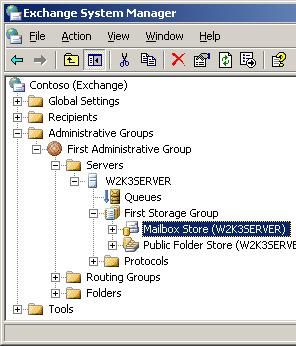
归档Exchange2003邮箱-4
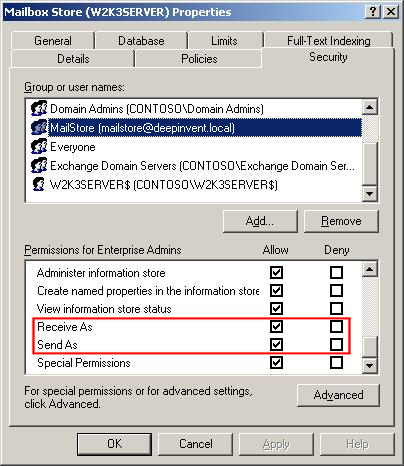
归档Exchange2003邮箱-5
步骤2:设置存档过程
请按以下步骤进行:
- 以MailStore管理员身份登录到MailStore客户端。
- 点击存档电子邮件。
- 在窗口的“创建配置文件”区域的“电子邮件服务器”列表中,选择“Microsoft Exchange”以创建新的存档配置文件。
- 将打开一个向导来帮助您指定归档设置。
- 选择多个邮箱,然后单击确定。
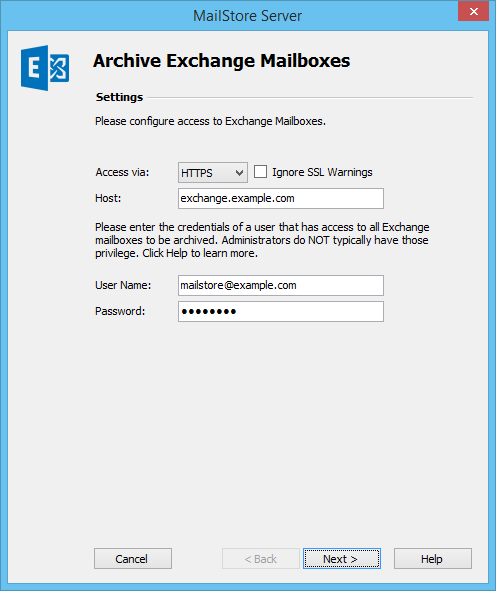
归档Exchange邮箱-6
- 在“访问方式”下,选择用于访问Exchange服务器的协议。尽可能使用HTTPS。
- 请注意:根据选择的协议,可以选择忽略SSL警告。通常,如果在Exchange服务器上使用了非官方或自签名证书,则会显示这些警告。
- 在“主机”下,输入您的Exchange服务器的名称。
- 在“用户名和密码”下,输入有权访问所有要归档的邮箱的服务帐户的访问数据。
- 单击下一步继续。
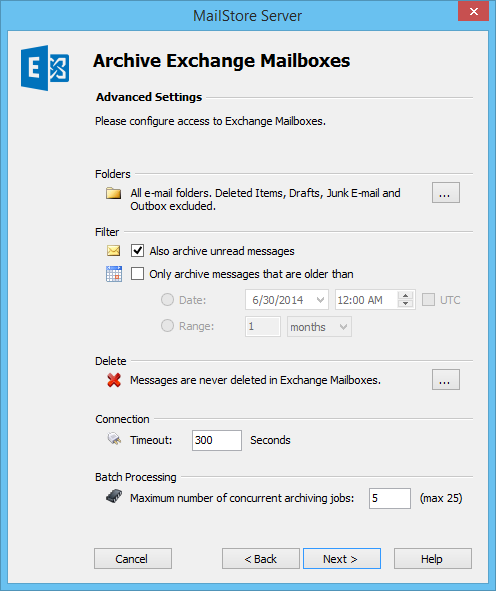
归档Exchange2003邮箱-7
- 如果需要,请调整“要存档的文件夹列表”,“过滤器”和“删除规则”的设置。默认情况下,不会从邮箱中删除任何电子邮件。只有在特定情况下(例如,对于非常慢的服务器),才需要调整“超时”值。请记住,这些设置适用于所有要存档的邮箱,如下一步所指定。
- 选择要存档其邮箱的用户。

归档Exchange邮箱-8
- 提供以下选项:
-
- 具有已配置电子邮件地址的所有用户
选择此选项可将所有已设置用户的邮箱及其电子邮件地址归档在MailStore的用户管理中。 - 除以下各项外的所有用户
选择此选项可以使用下面的用户列表从归档过程中排除单个用户(从而排除他们的Exchange邮箱)。 - 仅以下用户
选择此选项,以使用下面的用户列表在归档过程中包括单个用户(从而包括他们的Exchange邮箱)。只有明确指定的那些用户的邮箱将被存档。 - 归档前与Directory Services同步
如果选中此选项,则在执行任何归档过程之前,MailStore用户列表将与配置的目录服务同步。这样做的好处是,例如,在归档之前将新员工创建为MailStore用户,因此一旦执行归档过程,他们的Exchange邮箱也将自动归档。当要自动执行归档过程时,特别推荐使用此选项。
- 具有已配置电子邮件地址的所有用户
- 点击下一步。
- 在最后一步中,可以指定归档配置文件的名称。单击完成后,归档配置文件将列在“保存的配置文件”下,并且可以根据需要立即或自动运行。
直接存档传入和传出的电子邮件
在Exchange Server日记功能的支持下,MailStore可以自动存档所有用户的传入和传出电子邮件。这是确保所有电子邮件都完整存档的唯一方法。
基本功能
Microsoft Exchange Server提供了用于拒绝所有传入,传出和内部电子邮件通信的选项。在发送和接收时,将创建相应电子邮件的副本,并将其存储在称为“日记邮箱”的邮箱中。此外,电子邮件还提供了日记报告,其中包含有关实际发件人和收件人的信息。
可以配置MailStore定期存档此日记邮箱。在此过程中,来自日记邮箱的电子邮件将自动分配给他们各自的MailStore用户(即,他们的用户档案)。这意味着每个用户只能查看自己的电子邮件。
在MailStore中设置存档过程之前,必须为Exchange服务器设置日记功能。请按以下步骤进行:
步骤1:激活信封日记功能
请注意:信封日记功能首先可用于带有Service Pack 3的Exchange 2000 Server和带有Service Pack 1的Exchange Server 2003。
启动MailStore客户端,然后以MailStore管理员身份登录。单击“命令行管理程序”,然后输入以下命令:
exejcfg
现在已激活Microsoft Exchange中的信封日记功能。按Enter键后,屏幕上应显示一条成功消息:
Successfully ENABLED Envelope Journaling for COMPANY
步骤2:创建用于日记的邮箱
创建一个新用户,其Exchange邮箱将用于日记。通过控制台Active Directory用户和计算机,添加具有有意义名称的新用户,例如journal。
步骤3:将新邮箱配置为日记邮箱
打开Exchange系统管理器。在“服务器”列表中,打开服务器名称以及“ 第一存储组”。右键单击邮箱存储,然后选择属性。
“邮箱存储属性”对话框窗口打开:
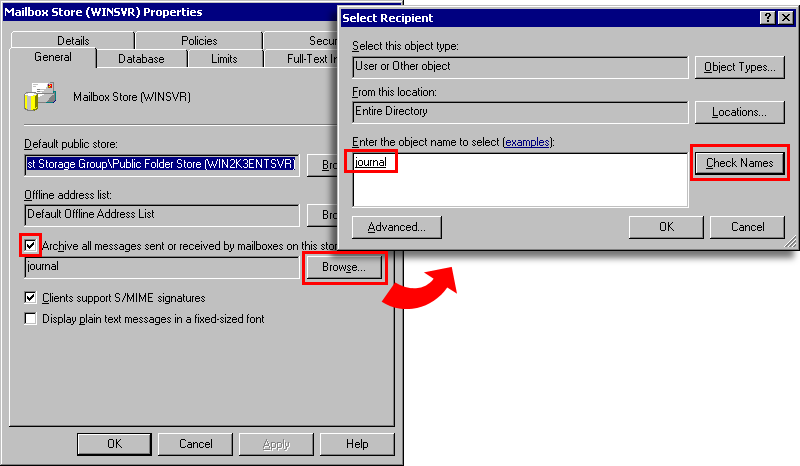
归档Exchange邮箱-9
- 选中该复选框,将在此存储中邮箱发送或接收的所有邮件存档。
- 点击浏览。
- 输入新用户的名称,例如journal。
- 单击检查名称。该名称将带有下划线并提供其他信息。
- 单击确定。
- 在“属性”对话框窗口中,再次单击“确定”。
请记住,在复杂的Microsoft Exchange环境中,日记设置可能需要几分钟的时间才能生效。
步骤4:设置存档过程
请按以下步骤进行:
- 以MailStore管理员身份登录到MailStore客户端。
- 点击存档电子邮件。
- 在窗口的“创建配置文件”区域的“电子邮件服务器”列表中,选择“Microsoft Exchange”以创建新的存档配置文件。
- 将打开一个向导来帮助您指定归档设置。
- 选择自动入站和出站电子邮件。
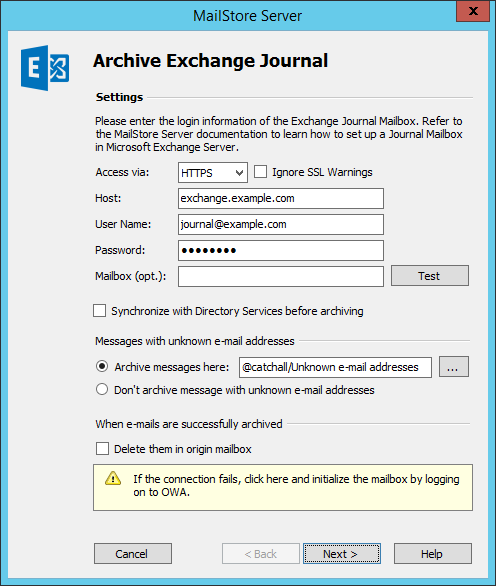
归档Exchange2003邮箱-10
- 在“访问方式”下,选择用于访问Exchange服务器的协议,尽可能使用HTTPS。
- 请注意:根据所选择的协议,可以选择忽略SSL警告。通常,如果在服务器上使用了非官方或自签名证书,则会显示这些警告。
- 在主机下,输入Exchange服务器的名称。
- 在“用户名和密码”下,输入Exchange日记邮箱的凭据。
- 如果要使用不具有邮箱所有者凭据的凭据通过HTTP / HTTPS访问日记邮箱,则必须在字段邮箱(可选)中指定日记邮箱的主要电子邮件地址。
- 单击测试以验证MailStore可以访问邮箱。
- 归档之前与目录服务同步
如果启用此选项,则在实际运行归档过程之前,MailStore用户列表将与配置的目录服务同步。这样做的好处是,例如,在归档之前将新员工创建为MailStore用户,这使MailStore可以将其电子邮件分类到正确的存档中。如果要自动运行日记归档作业,建议使用此选项。 - 电子邮件地址未知的邮件
在此部分中,您可以配置是否归档仅包含不属于任何MailStore用户的电子邮件地址的邮件。默认情况下,此类电子邮件将存档到一个catchall文件夹中,但您可以通过单击(…)选择另一个文件夹。
另外,您可以选择完全不存档这些电子邮件。 - 成功归档电子邮件后,
启用选项“在原始邮箱中删除它们”将在MailStore成功归档后自动删除日记邮箱中的电子邮件。该选项对用户邮箱中的电子邮件没有任何影响。 - 单击下一步继续。
- 超时值可以被指定。仅在有明确需要时(例如,对于非常慢的服务器)更改此值。
- 单击下一步继续。
- 最后,可以指定存档配置文件的名称。单击完成后,归档配置文件将列在“保存的配置文件”下,并且可以根据需要立即或自动运行。
公共文件夹
MailStore服务器可以将Microsoft Exchange服务器公共文件夹中的电子邮件存档,并使其对某些或所有MailStore用户可用。归档过程可以手动执行,也可以根据计划自动执行。
准备
归档期间,电子邮件始终分配给各个用户。即使在归档公用文件夹时,也必须指定要为其存储电子邮件的用户(或用户归档)。
由于这个原因,首先创建一个要为其存储公共文件夹的MailStore用户。例如,该用户可以称为publicfolder。接下来,可以授予所有其他用户访问用户publicfolder档案的权限。这样,所有MailStore用户都可以使用公用文件夹的存档内容。
如果MailStore用户无权访问已存档的公共文件夹,请跳过此步骤,仅将电子邮件存档至管理员(admin)的用户存档。
请按以下步骤进行:
- 以管理员身份登录到MailStore Client。
- 点击存档电子邮件。
- 在窗口的“创建配置文件”区域的“电子邮件服务器”列表中,选择“Microsoft Exchange”以创建新的存档配置文件。
- 将打开一个向导来帮助您指定归档设置。
- 选择“公共文件夹”。
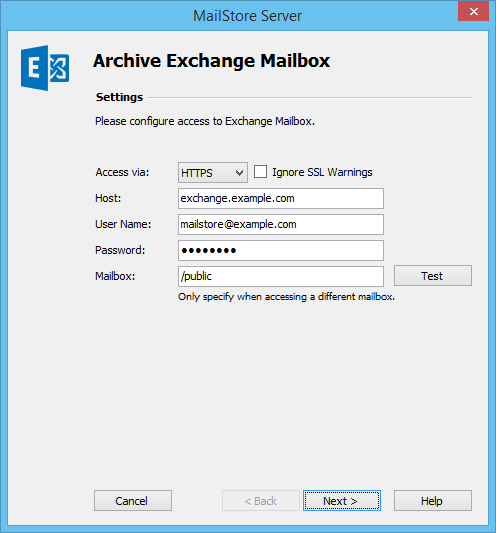
归档Exchange2003邮箱-11
- 在“访问通道”下,必须选择HTTPS或HTTP作为协议来存档公共文件夹。
- 请注意:如果选择HTTPS,则可以启用忽略SSL警告的选项。通常,如果在Exchange服务器上使用了非官方或自签名证书,则会显示这些警告。
- 在“主机”下,输入您的Exchange服务器的名称。
- 在“用户名”下,输入您在步骤2中为公用文件夹访问准备的用户的Windows登录名。
- 在“密码”下,输入用户的密码。
- 将“邮箱”字段保留为其预设值/ public。
- 单击测试以验证MailStore可以访问公共文件夹。
- 单击下一步继续。

归档Exchange2003邮箱-12
- 调整“要存档的文件夹列表”的设置。默认情况下,所有包含电子邮件的公用文件夹都将被存档。
- 如果需要,请调整过滤器和“删除规则”。默认情况下,不会从公用文件夹中删除任何电子邮件。只有在特定情况下(例如,对于非常慢的服务器),才需要调整“超时”值。
- 单击下一步继续。

归档Exchange2003邮箱-13
- 在下一步中,选择在步骤1中准备的用户的档案。
- 在最后一步中,为归档配置文件指定一个名称。单击完成后,归档配置文件将列在“保存的配置文件”下,并且可以立即运行,也可以根据需要自动运行。
故障排除
上述设置在大多数情况下都有效。但是,根据Microsoft Exchange Server的配置,即使正确输入了所有数据,连接或注册也可能失败。如果相应错误消息中的提示不能消除问题,请尝试以下一种或多种替代设置:
- 使用HTTP代替HTTPS。
- 如果“邮箱”(选项)字段与用户的Windows登录名不同,请确保该字段包含用户的电子邮件地址。
- 使用IMAP(未加密),IMAP-TLS或IMAP-SSL(均已加密)代替HTTP(S)。若要使用IMAP,必须在Exchange中将其激活。
